当前位置: 首页 > win7文件夹属性没有安全选项怎么办?win7文件夹属性没有安全选项解决方法介绍
win7文件夹属性没有安全选项怎么办-win7文件夹属性没有安全选项解决方法介绍?
在win7系统中,我们可以在安全选项中设置文件夹的文件夹修改、读、写等权限,但很多朋友在准备设置权限时发现安全选项找不到了,此时我们可以输入命令的方式将其找回来,下面一起操作吧。
win7文件夹属性没有安全选项怎么办
1、首先点击开始菜单,然后在其中的搜索框中搜索“cmd”
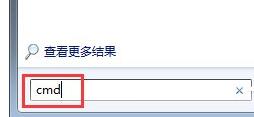
2、在上方搜索结果中找到“cmd.exe”的程序,点击运行。
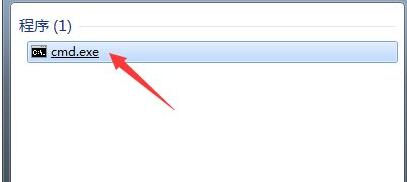
3、然后直接在弹出窗口中输入“convert X: /FS:NTFS”,需要注意的是,这里的“X”代表了盘符,如果大家是C盘安全找不到了,这里就输入“C”
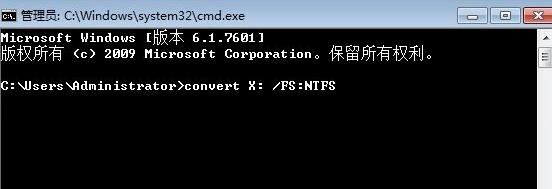
4、输入完成后按下回车确定,接着打开计算机,点击上方“工具”,选择“文件夹选项”
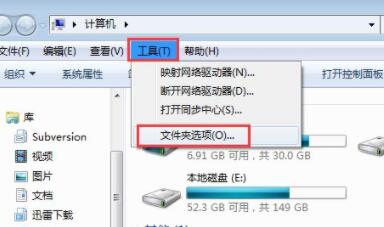
5、在文件夹选项中找到“查看”选项卡,然后勾选下方高级设置中的“使用共享向导”
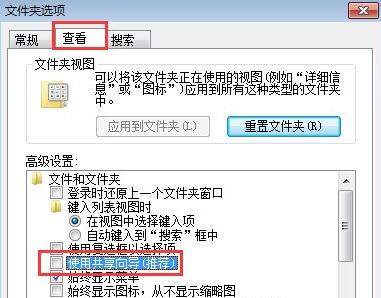
6、点击“确定”进行保存,然后我们打开文件夹属性,就可以看到“安全”选项了。
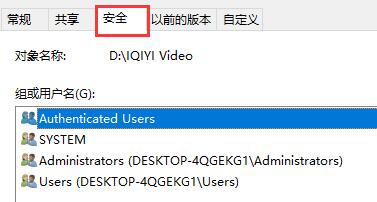
以上就是win7文件夹属性没有安全选项解决方法介绍了,大家快去找回自己的文件夹安全属性吧。

2024-10-10

2024-10-08

2024-10-09

2024-10-10

2024-10-10

2024-10-09

2024-10-06